
ຖ້າ, ຫຼັງຈາກເຮັດວຽກກັບຮາດດິດພາຍນອກ, ອຸປະກອນໄດ້ຖືກຕັດຂາດຈາກຄອມພິວເຕີ້ຫຼືຄວາມລົ້ມເຫລວທີ່ເກີດຂື້ນໃນລະຫວ່າງການບັນທຶກ, ຫຼັງຈາກນັ້ນຂໍ້ມູນກໍ່ຈະເສຍຫາຍ. ຫຼັງຈາກນັ້ນຂໍ້ຄວາມຜິດພາດຈະປາກົດຂຶ້ນເມື່ອເຊື່ອມຕໍ່ເລື້ອຍໆ, ຂໍການຈັດຮູບແບບ.
Windows ບໍ່ໄດ້ເປີດ HDD ພາຍນອກພາຍນອກແລະຂໍຮູບແບບ
ໃນເວລາທີ່ບໍ່ມີຂໍ້ມູນທີ່ສໍາຄັນໃນຮາດດິດພາຍນອກ, ທ່ານສາມາດຈັດຮູບແບບໄດ້, ເຊິ່ງເຮັດໃຫ້ເກີດບັນຫາໄດ້ໄວ. ຫຼັງຈາກນັ້ນ, ເອກະສານທີ່ເສຍຫາຍທັງຫມົດຈະລົບລ້າງ, ແລະອຸປະກອນດັ່ງກ່າວສາມາດສືບຕໍ່ເຮັດວຽກໄດ້. ສ້າງຂໍ້ຜິດພາດແລະບັນທຶກຂໍ້ມູນທີ່ສໍາຄັນໃນຫລາຍໆດ້ານ.ວິທີທີ່ 1: ກວດເບິ່ງຜ່ານເສັ້ນຄໍາສັ່ງ
ກວດເບິ່ງຮາດດິດສໍາລັບຂໍ້ຜິດພາດແລະກໍາຈັດບັນຫາທີ່ເປັນໄປໄດ້ໂດຍການຊ່ວຍເຫຼືອຂອງ Windows ມາດຕະຖານ. ຕົວເລືອກດຽວກັນແມ່ນມີຄວາມກ່ຽວຂ້ອງໂດຍສະເພາະຖ້າທ່ານໄດ້ກວດພົບ "ການບິນ" ລະບົບແຟ້ມເອກະສານ NTFS ໃຫ້ດິບ.
ເມື່ອເຊັກສໍາເລັດແລ້ວ, ຂໍ້ມູນທີ່ຂາດຕົກບົກຜ່ອງຈະຖືກແກ້ໄຂ, ແລະຮາດດິດສາມາດຖືກນໍາໃຊ້ເພື່ອບັນທຶກແລະເບິ່ງເອກະສານ.
ວິທີທີ່ 2: ການຈັດຮູບແບບແຜ່ນ
ໃນກໍລະນີທີ່ບໍ່ມີຂໍ້ມູນທີ່ສໍາຄັນໃນຮາດດິດ, ແລະວຽກງານຕົ້ນຕໍແມ່ນການກັບຄືນການເຂົ້າເຖິງອຸປະກອນ, ທ່ານສາມາດຕິດຕາມສະພາ Windows ແລະເຮັດໃຫ້ການຈັດຕັ້ງປະຕິບັດການ. ທ່ານສາມາດເຮັດສິ່ງນີ້ໄດ້ໃນຫລາຍໆດ້ານ:
- ຕັດການເຊື່ອມຕໍ່ແລະເຊື່ອມຕໍ່ຮາດດິດທີ່ມີຄວາມຜິດ. ການແຈ້ງເຕືອນຂໍ້ຜິດພາດຈະປາກົດຂຶ້ນ. ເລືອກ "ແຜ່ນ Format" ແລະລໍຖ້າການດໍາເນີນງານ.
- ຖ້າຂໍ້ຄວາມບໍ່ປາກົດ, ຫຼັງຈາກນັ້ນໂດຍຜ່ານ "ຄອມພິວເຕີຂອງຂ້ອຍ", ກົດຂວາໃສ່ອຸປະກອນທີ່ຖອດອອກໄດ້ແລະໃນລາຍການທີ່ປະກົດວ່າ, ເລືອກ "ຮູບແບບ".
- ໃຊ້ຮູບແບບຂອງພາກສ່ວນທີສາມທີ່ມີລະດັບຕໍ່າ, ຍົກຕົວຢ່າງ, ເຄື່ອງມືຈັດຮູບແບບລະດັບຕໍ່າ HDD.
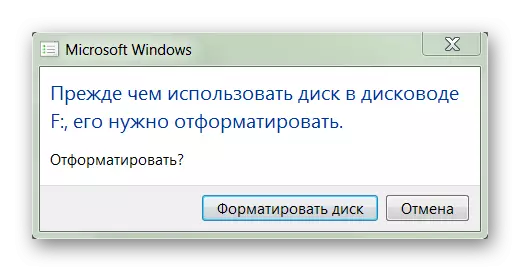
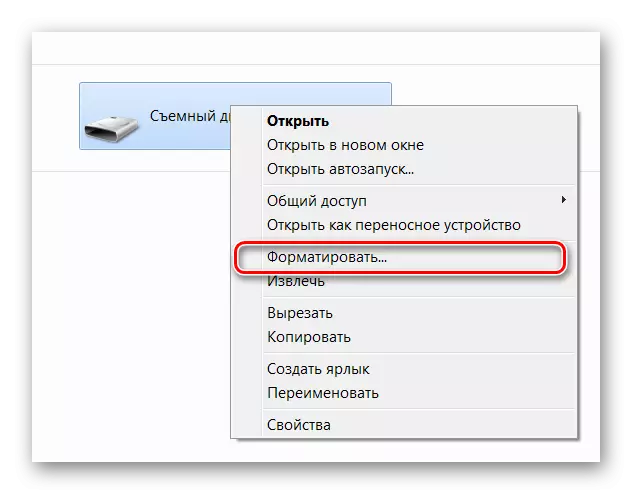
ອ່ານຕໍ່: ຮູບແບບຂອງແຜ່ນແລະວິທີການເຮັດຢ່າງຖືກຕ້ອງ
ຫລັງຈາກນັ້ນ, ທຸກເອກະສານທີ່ຖືກເກັບໄວ້ໃນຮາດດິດພາຍນອກຈະຖືກລຶບອອກ. ສ່ວນຫນຶ່ງຂອງຂໍ້ມູນດັ່ງກ່າວສາມາດໄດ້ຮັບການທົດລອງທີ່ຈະຟື້ນຟູດ້ວຍໂປແກຼມພິເສດ.
ວິທີທີ່ 3: ການຟື້ນຟູຂໍ້ມູນ
ຖ້າວິທີການທີ່ຜ່ານມາບໍ່ໄດ້ຊ່ວຍລົບລ້າງບັນຫາຫລືຂະບວນການດັ່ງກ່າວໄດ້ປະກົດຕົວເຖິງຄວາມບໍ່ສອດຄ່ອງຂອງລະບົບເອກະສານ), ແລະມີຂໍ້ມູນທີ່ສໍາຄັນໃນຄວາມຊົງຈໍາຂອງອຸປະກອນ, ທ່ານສາມາດພະຍາຍາມຟື້ນຟູພວກມັນ. ທ່ານສາມາດເຮັດສິ່ງນີ້ໄດ້ໂດຍໃຊ້ໂປແກຼມພິເສດ.
ພວກເຮົາແນະນໍາໃຫ້ເລືອກ R-Studio ເພື່ອຈຸດປະສົງນີ້, ແຕ່ທ່ານສາມາດໃຊ້ໂປແກຼມທີ່ຄ້າຍຄືກັນໃດໆ. ໂປແກຼມແມ່ນເຫມາະສົມສໍາລັບການເຮັດວຽກກັບຮາດດິດພາຍນອກແລະຜູ້ຂົນສົ່ງຂໍ້ມູນທີ່ຖອດອອກໄດ້. ການຟື້ນຟູຂໍ້ມູນຈາກ DISDEY ຈາກອຸປະກອນທີ່ມີຮູບຮ່າງຫຼືແບບສຸ່ມ.
ເບິ່ງຕື່ມອີກ:
ວິທີການໃຊ້ R-Studio
ວິທີການຟື້ນຟູໄຟລ໌ Recuva ໄຟລ໌ຫ່າງໄກສອກຫຼີກ
ໂຄງການທີ່ດີທີ່ສຸດໃນການຟື້ນຟູໄຟລ໌ຫ່າງໄກສອກຫຼີກ
ສ່ວນຫຼາຍແລ້ວ, ການປ່ຽນບັນຫາຊ່ວຍໃນການທົດສອບຮາດດິດພາຍນອກສໍາລັບຂໍ້ຜິດພາດ. ຖ້າປ່ອງຢ້ຽມທີ່ມີຢູ່ບໍ່ໄດ້ເຮັດສິ່ງນີ້, ມັນເປັນໄປບໍ່ໄດ້ທີ່ຈະກັບໄປຫາອຸປະກອນແລະຟື້ນຟູຂໍ້ມູນທີ່ເກັບໄວ້ໃນການໃຊ້ໂປແກຼມພິເສດ.
